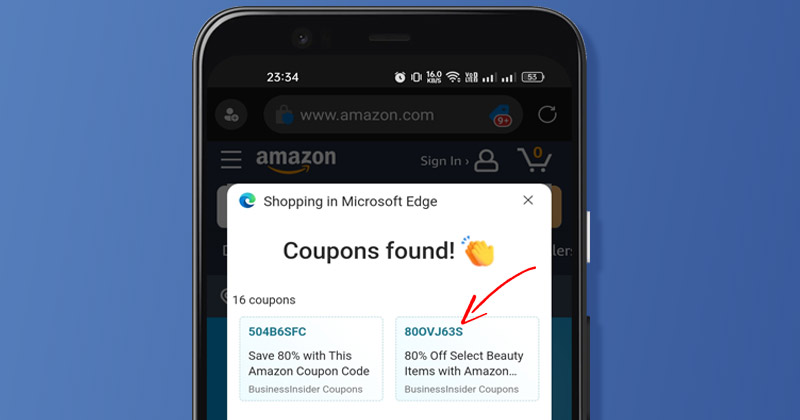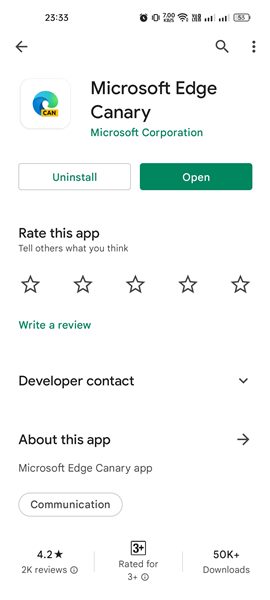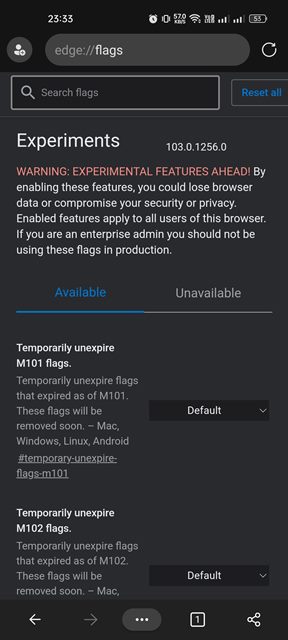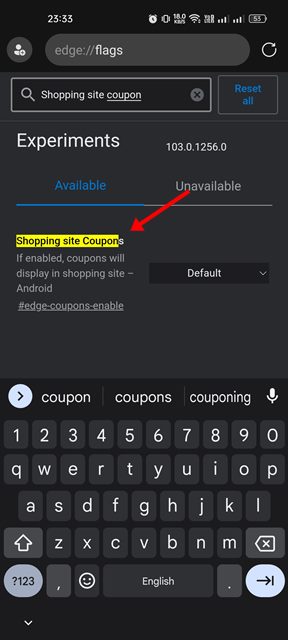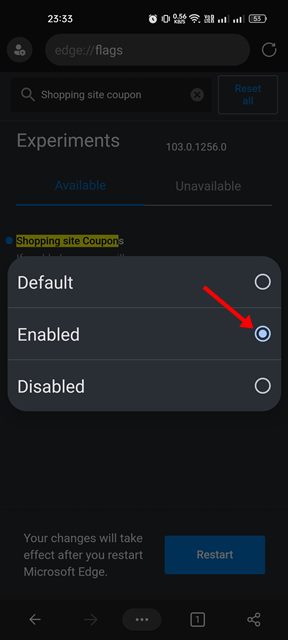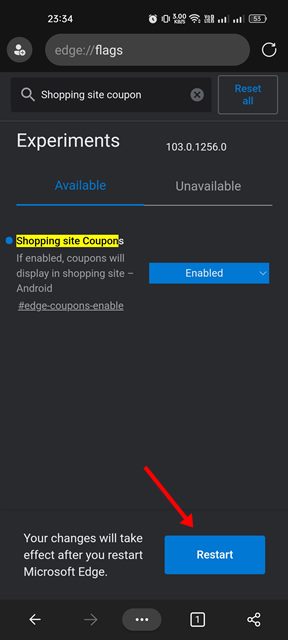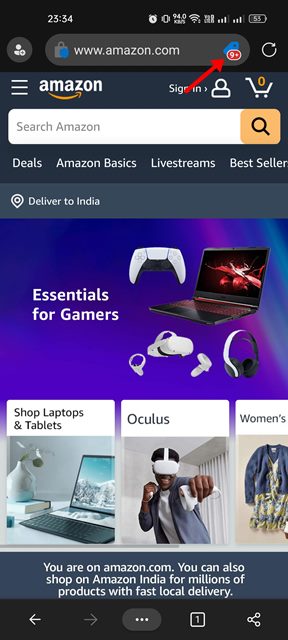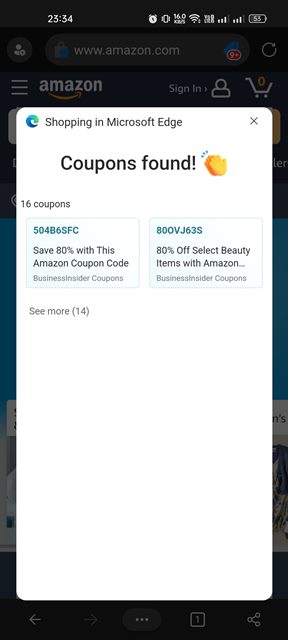Прошли те времена, когда люди посещали местные магазины за покупками. Сегодня люди заходят в Интернет, чтобы купить нужные им товары. Это связано с тем, что онлайн-покупки удобнее, чем оффлайн; у вас будет больше времени на покупки, больше товаров для просмотра, а также возможность сравнить цены на разных сайтах.
Если вы часто совершаете покупки в Интернете, возможно, вы знаете, что популярные сайты электронной коммерции, такие как Amazon, eBay, Flipkart и т. д., предоставляют вам купоны, которые помогут вам приобрести любимые товары по сниженной цене.
Однако проблема в том, что рабочие купоны найти сложно; вам нужно посетить разные веб-сайты или установить купонные приложения , чтобы найти работающие коды купонов.
Microsoft добавила новую функцию покупок в свой браузер Edge для Android, чтобы упростить этот процесс, который автоматически отслеживает коды купонов в Интернете. Функция купонов на сайте покупок доступна в веб-браузере Edge Canary для Android, и вам следует включить ее, если вы часто совершаете покупки в Интернете.
Действия по включению функции торговых купонов в Microsoft Edge на Android
1. Сначала зайдите в Google Play Store и установите или обновите веб-браузер Край Канарейки .
2. После установки/обновления откройте веб-браузер. В строке URL введите edge://flags и нажмите кнопку Ввод.
3. Откроется страница экспериментов Edge Canary. В строке поиска найдите Купоны торгового сайта.
4. Теперь нажмите на раскрывающееся меню под купонами торгового сайта и выберите «Включено».
5. После этого нажмите кнопку Перезагрузить в нижней части экрана.
6. После перезагрузки посетите любой торговый сайт. В адресной строке вы увидите новый значок купона.
7. коснитесь значка «Купон» в адресной строке, чтобы просмотреть все доступные купоны. Было бы лучше, если бы вы нажали «Купоны», чтобы скопировать код в буфер обмена.
После получения кода купона вам необходимо перейти на страницу оформления заказа и применить код. Вы найдете свою продукцию по сниженной цене.
Купоны на сайте покупок — одна из таких функций, которая делает Edge лучше Google Chrome. Итак, вот как вы можете включить функцию купона для покупок в браузере Microsoft Edge на Android. Если вы не используете браузер Edge на Android, вы можете использовать купонные приложения для Android для получения доступных купонов для торговых веб-сайтов.